Jei jums įdomu, kaip padaryti ekrano kopiją naudojant HP nešiojamąjį kompiuterį, skaitykite mūsų mokymo programą, kad sužinotumėte apie kai kuriuos itin paprastus ekrano kopijų darymo būdus.
Ekrano kopijų darymas šiuolaikiniame paspartintame pasaulyje atrodo paprastas pasirinkimas, kai norite kurį laiką išlaikyti tam tikrą informaciją, vaizdą ir pan.
Bet ekrano kopijų darymo būdas skiriasi priklausomai nuo įrenginio. Pavyzdžiui, išmaniuosiuose įrenginiuose yra įmontuotų ekrano fiksavimo programų arba kitų trečiųjų šalių ekrano kopijų programos taip pat yra prieinami. Panašiai „iPad“ yra atskiras būdas užfiksuoti ekraną.
Kai esate naujokas, kartais tampa sudėtinga suprasti, kaip greitai atlikti tam tikrą užduotį; todėl jums gali prireikti tokio tinklaraščio, kuris jums padėtų.
Daugumos nešiojamųjų kompiuterių ekrano kopijų fiksavimo procesas yra toks pat. Dabar pažiūrėkime, kaip padaryti ekrano kopiją HP nešiojamame kompiuteryje.
Greiti ir paprasti būdai, kaip padaryti ekrano kopiją naudojant HP nešiojamąjį kompiuterį
Žemiau aprašyti penki būdai, kaip padaryti ekrano kopiją HP sistemoje.
1 būdas: padarykite viso ekrano ekrano kopiją
Kai ekrane matote tikrai svarbią informaciją, vaizdą, asmens kontaktinę informaciją arba norite išsaugoti pokalbį, kad galėtumėte pasinaudoti ateityje, greitai ekrano kopija atrodo vienintelė įmanoma parinktis, bet jei turite šį klausimą apie tai, kaip padaryti ekrano kopiją naudojant HP, mes siūlome jums pirmąjį sprendimą čia.
Norėdami greitai ir lengvai padaryti ekrano kopiją, žr. toliau nurodytus veiksmus.
- Pataikykite PrtScn arba Spausdinimo ekrano klavišas nešiojamojo kompiuterio klaviatūroje.
- Paleiskite vaizdų rengyklės programos pvz., „Paint“ ar „Photoshop“ programa arba tiesiog atidarykite MS Word failą, kuriame galite įklijuoti ekrano kopiją.
- Dabar naudodami apkarpymo funkciją, redaguokite ekrano kopiją pagal savo poreikius ir išsaugokite vaizdą savo HP nešiojamajame kompiuteryje.
Dabar galite naudoti ekrano kopiją, jei reikia, kad ją tiesiog išsaugotumėte, kad galėtumėte ją naudoti ateityje.
Alternatyvus metodas „Windows 8/10“ vartotojams
„Windows 8/10“ naudotojams yra dar viena paprastesnė parinktis padaryti ekrano kopiją:
- Pataikykite Windows klavišas + PrtScn/Print Screen kartu nešiojamojo kompiuterio klaviatūroje.
- Dabar paleiskite „File Explorer“ (vienu metu paspauskite Win + E klavišus).
- Eikite į kelią: Šis kompiuteris > Mano nuotraukos > Ekrano nuotraukos
- Ekrano kopija būtų išsaugota čia, šioje vietoje.
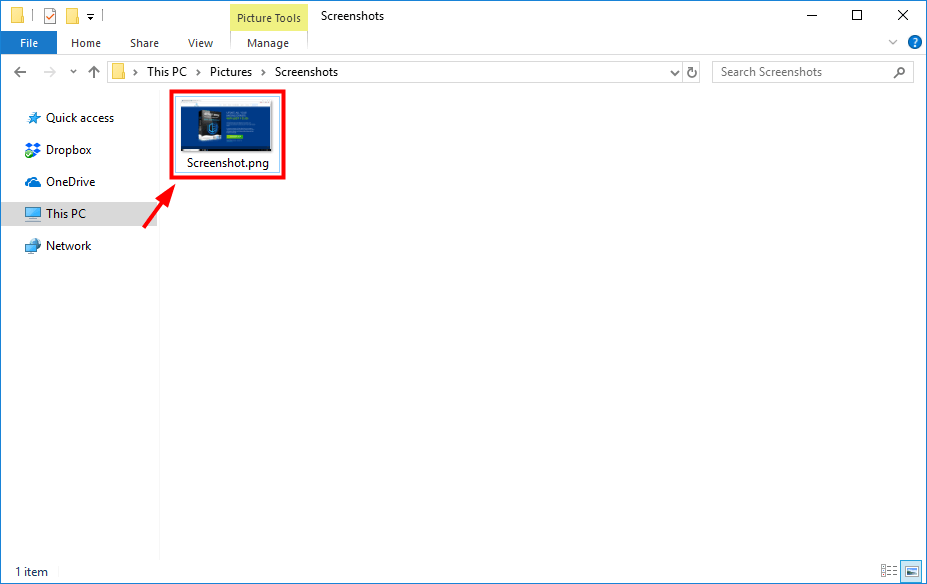
Skaityti daugiau: „Dell“ prieš HP: kuris nešiojamųjų kompiuterių prekės ženklas yra geresnis 2020 m
2 būdas: padarykite aktyvaus lango ekrano kopiją
Sužinokite, kaip HP nešiojamajame kompiuteryje padaryti aktyvaus lango, t. y. šiuo metu naudojamo lango, ekrano kopiją; iš toliau pateiktų veiksmų:
- Savo HP nešiojamojo kompiuterio klaviatūroje paspauskite Alt Klavišas + PrtScn arba Print Screen raktas kartu.
Šis veiksmas užfiksuos aktyvų jūsų sistemos langą, o kopija bus išsaugota mainų srityje.
- Vaizdų rengyklės programoje, pvz., Dažyti arba Photoshop programa įklijuokite ekrano kopiją.
- Dabar redaguokite ekrano kopiją, kaip norite, naudodami redagavimo įrankius ir funkcijas ir naudokite ją, kaip reikia.
3 būdas: tinkinta ekrano kopija
Norėdami padaryti konkrečią ekrano kopiją HP nešiojamame kompiuteryje, galite naudoti „Snipping Tool“. Štai kaip galite naudoti įrankį:
- Eikite į „Snipping Tool“ darbalaukio programą ir spustelėkite „Naujas“ piktogramą „Snipping Tool“ lange.
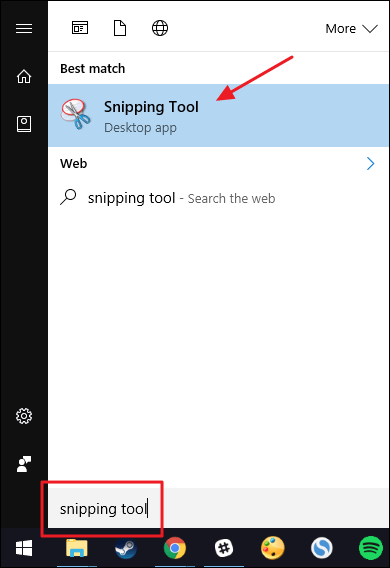
- Dabar spustelėkite ir vilkite pelės žymeklį virš ekrano srities, kurioje norite padaryti ekrano kopiją savo HP nešiojamame kompiuteryje. Taip bus pasirinktas regionas, kurį norite užfiksuoti.
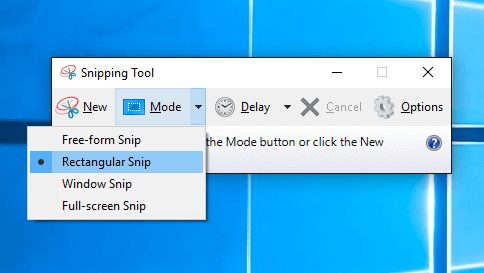
- Pasirinkę regioną, galite atleisti pelę.
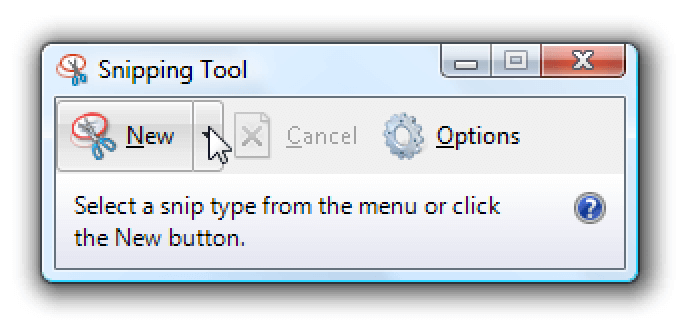
- Tai atidarys fragmentą „Snipping Tool“ lange, o norėdami jį išsaugoti, turite paspausti mygtuką Išsaugoti.
4 būdas: „Microsoft“ ekrano kopijos įrankio naudojimas
„Microsoft“ ekrano kopijų įrankis „Snip“ yra patogus ekrano kopijos įrankis, kurį galite rasti savo HP nešiojamajame kompiuteryje. Naudodami šį įrankį galite lengvai daryti ekrano kopijas savo HP nešiojamame kompiuteryje. Norėdami tai padaryti, atlikite šiuos veiksmus:
- Galite įdiegti „Microsoft Snip“ iš „Microsoft“ pagrindinio puslapio.
- Tada galite paleisti šį įrankį ir pasirinkti parinktį „Užfiksuoti“ iš programos sąsajos.
- Spustelėkite langą, kuriame norite padaryti ekrano kopiją, spausdami pelės mygtuką.
- Vaizdas automatiškai išsaugomas iškarpinėje.
- Jį toliau galima išsaugoti albumuose ir bendrinti el. paštu ar kitais pasiuntiniais.
Skaityti daugiau: Kaip atsekti kažkieno vietą naudojant telefono numerį
5 būdas: naršyklės plėtinių ir priedų naudojimas
Jei norite sužinoti, kaip padaryti HP nešiojamojo kompiuterio ekrano kopiją iš tinklalapio, galite naudoti naršyklės priedus, kad padarytumėte ekrano kopiją.
Naudojant plėtinį lengva užfiksuoti ekrano kopiją, kurią galima įklijuoti į kitą tinklalapį ar failą arba netgi išsaugoti standžiajame diske. Kai reikia pasirinkti geriausius priedus pagal jūsų poreikius interneto naršyklė, tada galite pasirinkti toliau pateiktus pasirinkimus:
Google Chrome – FireShot, Lightshot, Awesome Screenshot
„Mozilla Firefox“ – „Fireshot“, „Awesome Screenshot Plus“.
Kai nuspręsite, kurį ekrano kopijos naršyklės plėtinį norite naudoti, galite eiti į „Chrome“ internetinę parduotuvę ir įdiegti plėtinį spustelėdami Mygtukas „Pridėti priedą“.
Kai diegimas bus baigtas, viršutiniame dešiniajame kampe šalia paieškos juostos pamatysite plėtinį. Jei norite pašalinti plėtinį iš naršyklės, dešiniuoju pelės mygtuku spustelėkite, kad atidarytumėte meniu ir pasirinkite parinktį „Pašalinti iš Chrome“.
Kai norite padaryti ekrano kopiją, galite spustelėti įrankio piktogramą viršutinėje juostoje ir pasirinkti sritį, kurią norite užfiksuoti. Tada galite spustelėti mygtuką „Kopijuoti“, kad įklijuotumėte jį kitur, arba paspauskite mygtuką „Išsaugoti“, kad išsaugotumėte jį albumuose arba aplanke „Mano paveikslėlis“.
Taigi, tai viskas apie tai, kaip padaryti ekrano kopiją HP nešiojamame kompiuteryje. Tačiau jei fiksuojant ekrano kopijas kyla problemų, siūlome išspręsti ekrano kopijos problemą.
Išspręskite ekrano kopijos problemą atnaujindami įrenginių tvarkykles
Kai darote ekrano kopijas savo HP nešiojamuoju kompiuteriu, jei nieko negalite užfiksuoti arba ekrano kopija atrodo juoda arba susisukusi, tai gali nutikti dėl pasenusių sistemos tvarkyklių.
Yra žinoma, kad įrenginių tvarkyklės atlieka svarbų vaidmenį valdant bendrą sistemos funkciją. Taigi, bet kokia sistemos veikimo problema akivaizdžiai rodo pagrindinę įrenginio tvarkyklių problemą. Tu gali atnaujinti įrenginių tvarkykles kaip nurodyta toliau pateiktame segmente.
Galite pasirinkti atsisiųsti ir įdiegti įrenginio tvarkykles rankiniu būdu iš gamintojo svetainės arba galite naudoti aukščiausios klasės tvarkyklių naujinimo programinę įrangą, pvz. Bit tvarkyklės naujintuvas.

- Galite apsilankyti svetainėje ir įdiegti įrankį savo HP sistemoje.
- Kai diegimas bus baigtas, galite nuskaityti savo sistemą naudodami šį įrankį.
- Nuskaitęs tvarkyklės naujinimo įrankis aptiks visas galimas su tvarkykle susijusias problemas jūsų sistemoje, pvz., trūkstamas, pasenusias arba netinkamai veikiančias tvarkykles.
- Jis nuskaitys rezultatus ir atsisiųs atnaujintas tų tvarkyklių versijas.
- Naudodamiesi atnaujinimo vienu spustelėjimu funkcija, galite vienu metu įdiegti visas pasenusias ir sugedusias tvarkykles.
- Jei kyla problemų naudojant įrankį, bet kuriuo paros metu galite susisiekti su klientų aptarnavimo komanda, kuri jums padės nedelsiant.
Skaityti daugiau: Geriausia nemokama tvarkyklės naujinimo programinė įranga, skirta „Windows 10/8.1/8/7“.
Apibendrinant: padaryti ekrano kopiją HP nešiojamajame kompiuteryje
Taigi iš šio straipsnio sužinojote, kad padaryti ekrano kopiją yra labai paprasta užduotis ir jūs galite lengvai tai padaryti užfiksuodami visą ekraną į ekrano kopiją ir apkarpydami ją pagal poreikį arba padarydami pasirinktinę ekrano kopiją.
Be to, jūs taip pat sužinojote apie ekrano kopijų trikčių šalinimą automatiškai atnaujindami sistemos tvarkykles iš šio tinklaraščio.
Tikimės, kad šis straipsnis jums padėjo suprasti, kaip padaryti ekrano kopiją HP nešiojamame kompiuteryje. Praneškite mums savo mintis ir pasiūlymus toliau pateiktame komentarų skyriuje.